如何设置主板使U盘能够启动(简单教程教你如何设置主板以启动U盘)
在某些情况下,我们可能需要使用U盘来启动计算机,例如安装操作系统或进行系统修复。然而,并非所有计算机都默认支持从U盘启动,因此我们需要在主板设置中进行一些调整。本文将向您介绍如何设置主板以启动U盘,并提供简单易懂的步骤。
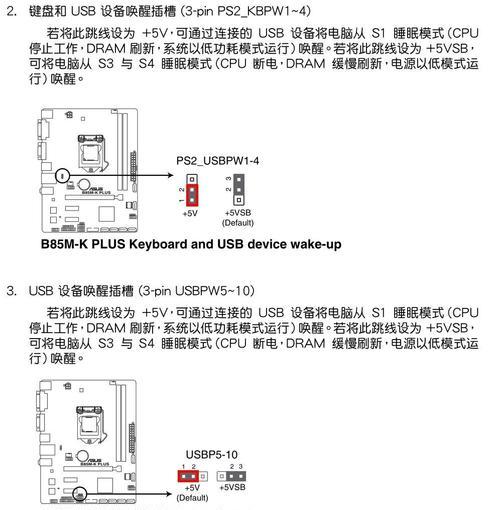
标题和
1.确认主板型号
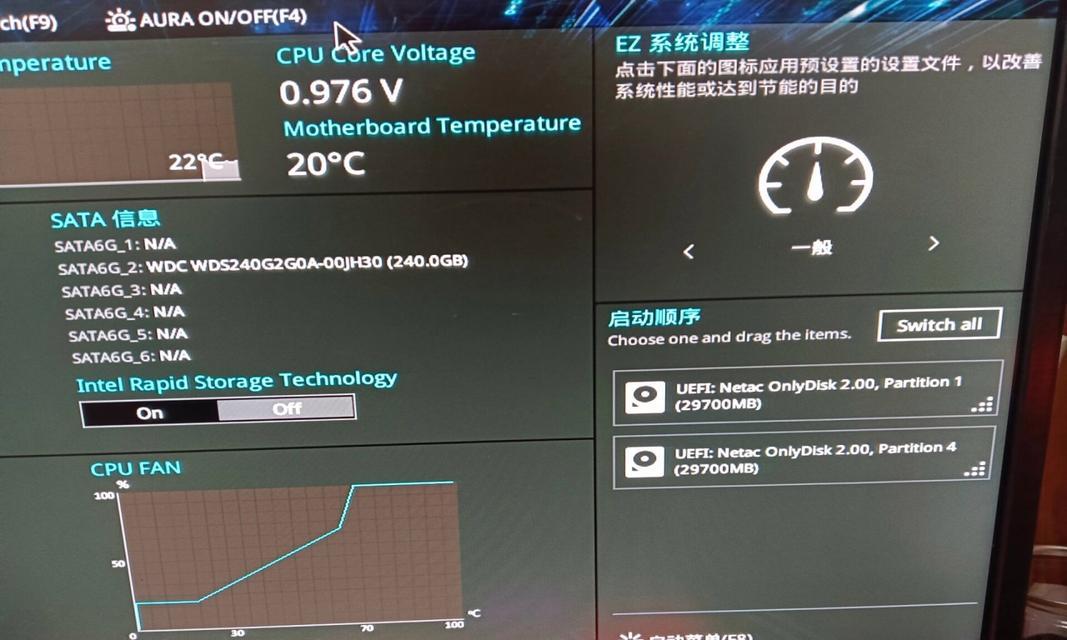
在进行主板设置之前,首先需要确定您的主板型号,以便找到相应的设置选项。可以通过查看主板上的标识或使用系统信息工具来获取该信息。
2.进入BIOS/UEFI界面
在计算机开机时,按下指定的按键(通常是DEL、F2或F12),即可进入BIOS或UEFI界面。不同品牌的电脑可能有所不同,请在开机画面上查看相应的提示。
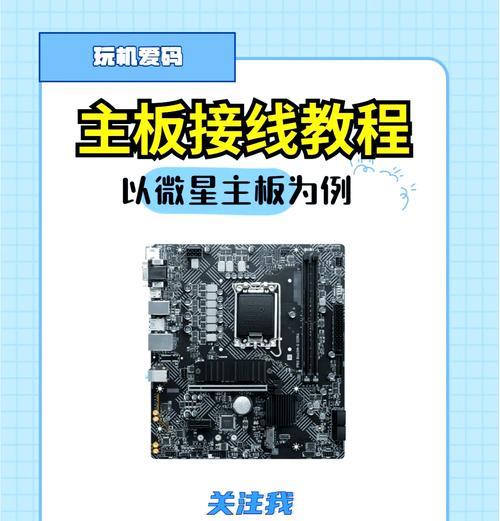
3.寻找启动选项
一旦进入BIOS/UEFI界面,寻找到与启动相关的选项,这通常位于菜单的顶部或侧边栏。您可能需要浏览不同的选项卡来找到正确的设置。
4.启用U盘启动
在启动选项中,找到"启用U盘启动"或类似的选项,并确保其状态为"开启"。这将使主板能够检测到连接的U盘并从中启动。
5.设置启动顺序
接下来,您需要调整启动顺序,以确保计算机首先尝试从U盘启动。通常,您可以通过拖动启动设备的顺序或选择特定设备来完成此操作。
6.保存并退出
在更改设置之后,记得将修改保存,并选择退出BIOS/UEFI界面。您的计算机将重新启动,并且现在应该能够从连接的U盘启动。
7.检查U盘的启动文件
请确保U盘上有适当的启动文件,例如操作系统安装文件或系统修复工具。如果没有这些文件,计算机将无法从U盘启动。
8.确保U盘为可引导状态
有时,U盘可能不会被识别为可引导设备。您可以使用第三方软件或命令行工具对U盘进行格式化和引导分区创建,以确保其可引导。
9.检查U盘的物理连接
如果主板设置正确但计算机仍然无法从U盘启动,可能是由于U盘与主板之间的物理连接出现问题。请检查U盘插头是否正确连接,并尝试使用其他USB接口。
10.更新主板固件
如果您的计算机仍然无法从U盘启动,可以考虑更新主板的固件。有时,新版本的固件可能会修复启动问题并提供更好的兼容性。
11.禁用安全启动
在某些计算机上,默认启用了安全启动选项,这可能会限制从非认证的设备启动。您可以在BIOS/UEFI界面中找到并禁用此选项。
12.检查U盘的兼容性
某些主板可能不支持特定型号或容量的U盘。如果您的U盘在其他计算机上可以正常启动,但在特定主板上无法启动,请尝试其他U盘以排除兼容性问题。
13.参考主板用户手册
如果您对主板设置不够熟悉或有特殊需求,请参考主板的用户手册。手册通常提供了详细的指导和特定设置的说明。
14.寻求专家帮助
如果您尝试了以上方法仍然无法解决问题,可以考虑寻求专家帮助。他们可能有更深入的了解和适用于您特定情况的解决方案。
15.结束语
通过简单的主板设置,您可以轻松地启动U盘并进行操作系统安装或系统修复。记得根据实际情况进行调整,并保证U盘的可引导状态和兼容性。如有需要,请随时寻求专家的帮助,以获得更准确的指导。
通过本文的教程,您已经学会了如何设置主板以使U盘能够启动。遵循正确的步骤和注意事项,您将能够轻松地从U盘启动计算机,并进行所需的操作。如果遇到问题,请参考主板用户手册或寻求专家帮助。祝您成功地设置并使用U盘启动!
标签: 设置主板
相关文章

最新评论